Verwalten Sie die Kindersicherung mit der Bildschirmzeit unter iOS 12 für iPhone und iPad

Wenn Sie die Bildschirmzeit Ihrer Kinder begrenzen und unangemessene Inhalte einschränken möchten, hat iOS 12 neue Funktionen für die Kindersicherung hinzugefügt, die Sie auf dem iPhone oder iPad verwenden können.
Wenn Sie Ihren Kindern erlauben, ein iPad oder iPhone zu verwenden,Möglicherweise möchten Sie zuerst einige Einschränkungen festlegen. Mit der Screen Time-Funktion in iOS 12 hat Apple eine Reihe neuer Optionen für die Kindersicherung eingeführt. Sie können den Zeitaufwand für das Gerät überwachen und begrenzen, bestimmte Apps einschränken, unangemessene Inhalte ablehnen und vieles mehr. Hier erfahren Sie, wie Sie die Bildschirmzeit-Funktion aktivieren und die Arten von Apps und Inhalten verwalten, auf die Ihr Kind Zugriff hat.
Bildschirmzeit aktivieren
Um es auf Ihrem iPhone oder iPad zu aktivieren, gehen Sie zu Einstellungen> Bildschirmzeit> Bildschirmzeit aktivieren. Es wird ein Einführungsbildschirm angezeigt, in dem kurz beschrieben wird, was Sie damit tun können, z.
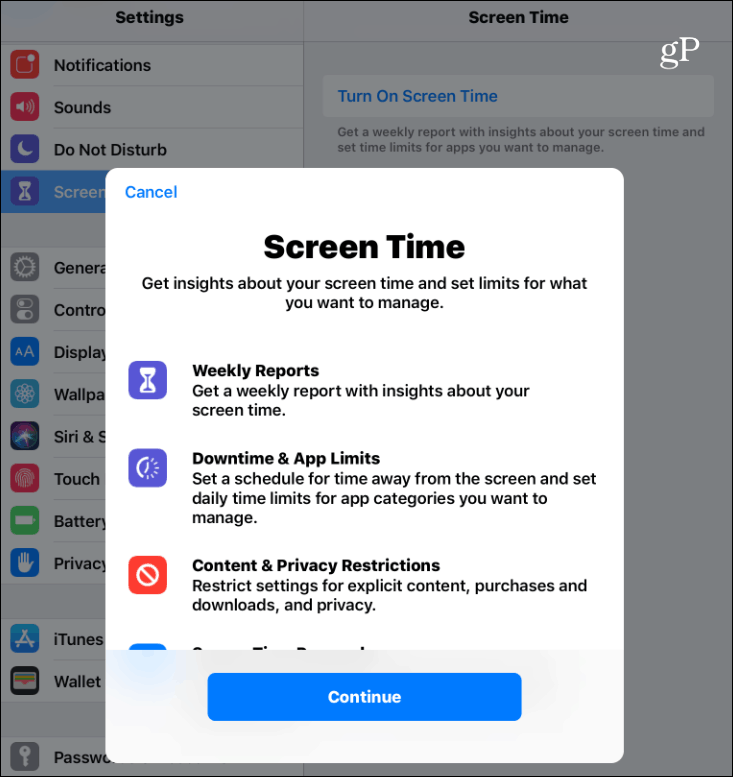
Tippen Sie auf die Schaltfläche Weiter und im nächsten BildschirmTippen Sie auf, ob es sich um Ihr Gerät oder um Ihr Kind handelt. Sie können sofort Ausfallzeiten und Anwendungsbeschränkungen konfigurieren oder vorerst überspringen und die Dinge später konfigurieren. Nach dem Einrichten können Sie alle erforderlichen Änderungen vornehmen. Sie müssen ein Passwort für die Eltern eingeben (das Ihren Kindern natürlich nicht bekannt ist), damit Sie später Änderungen an den Einstellungen für die Bildschirmzeit vornehmen können.
Beachten Sie auch, dass, wenn Sie die Familienfreigabe einrichten,Auf die Einstellungen und Statistiken für die Bildschirmzeit kann auf dem übergeordneten Gerät zugegriffen werden, sodass Sie Änderungen remote vornehmen können. Bei der Familienfreigabe wird jedes Familienmitglied mit seiner Apple-ID auf seinem Gerät angemeldet und alles wird über iCloud synchronisiert.
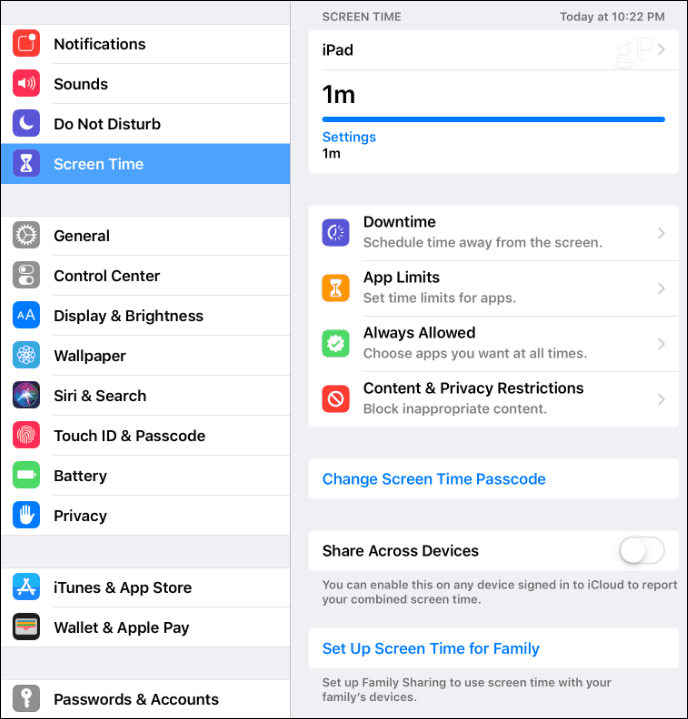
Ausfallzeit
Ausfallzeiten legen einen Zeitplan fest, wann Ihr Kind dies kannund können ihr Gerät nicht verwenden. Standardmäßig ist der Zeitraum von 22:00 bis 07:00 Uhr eingestellt. Sie können ihn jedoch an die jeweils beste Uhrzeit anpassen. Wenn die Ausfallzeit aktiv ist, wird neben dem Symbol jeder App ein kleines Sanduhrsymbol angezeigt. Wenn sie versuchen, die App zu starten, kann sie nicht verwendet werden. Es wird lediglich eine Meldung angezeigt, dass das Zeitlimit erreicht wurde.
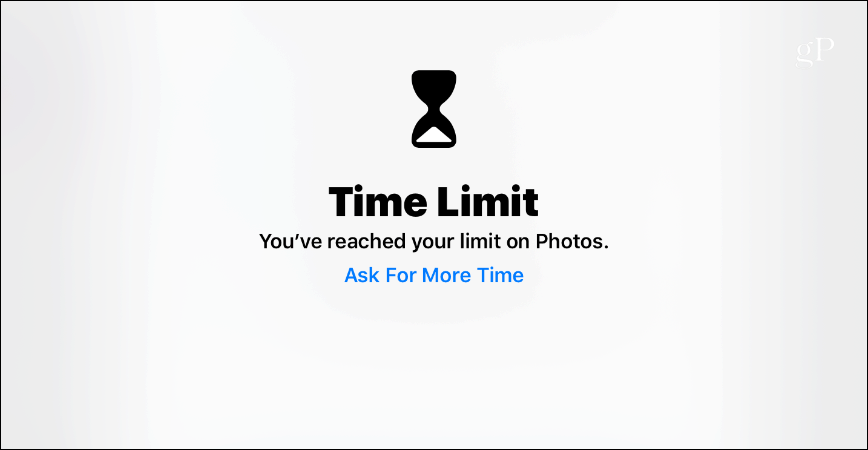
App-Grenzen
Mit App-Limits können Sie die Zeitdauer steuernIhre Kinder verwenden bestimmte Apps. Sie können Einschränkungen für alle Apps oder nur für Apps in bestimmten Kategorien festlegen. Beispielsweise möchten Sie möglicherweise Zeitlimits für die Verwendung von Social-Networking-Apps und -Spielen festlegen. Sobald Apps gesperrt sind, können nur Sie das Gerät entsperren, um mehr Zeit hinzuzufügen.
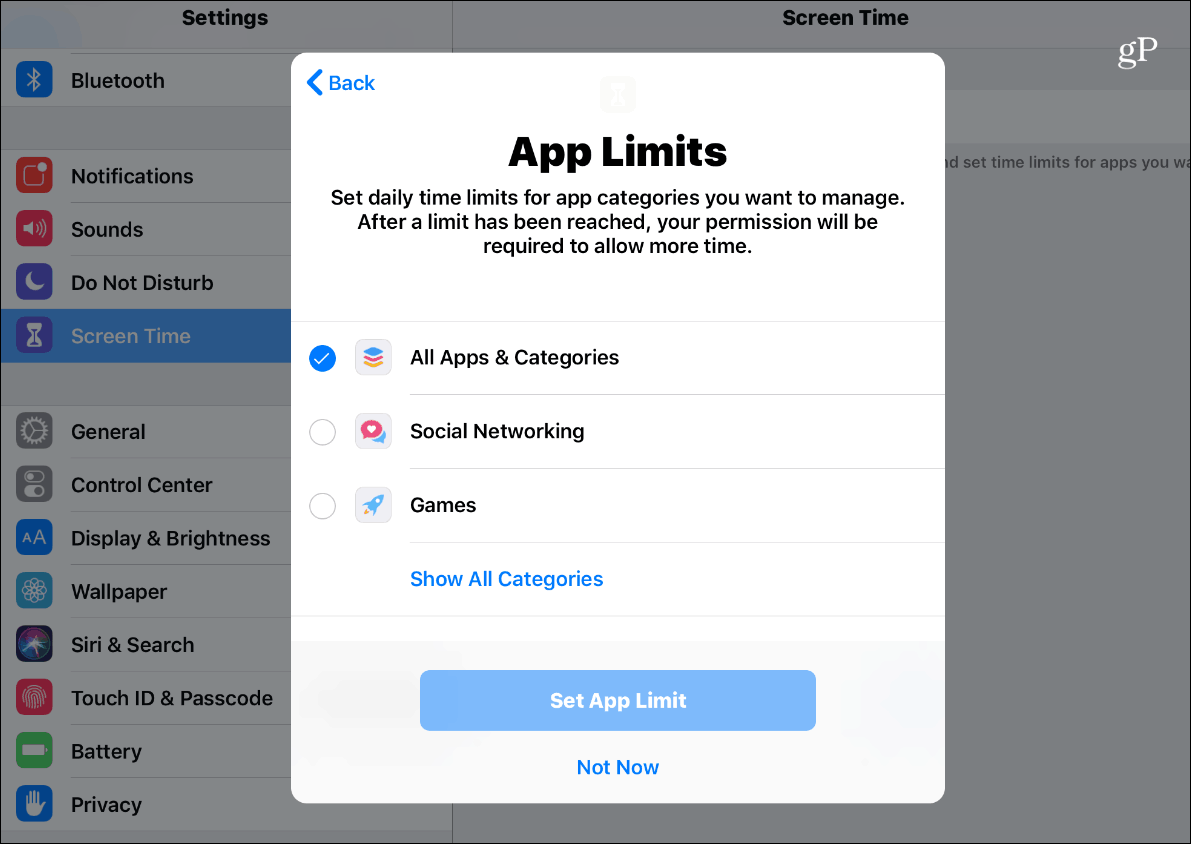
Immer erlaubt
Sie können bestimmte Apps auch auf "Immer" setzenZugelassen “, damit sie auch dann verfügbar sind, wenn Ausfallzeiten und Anwendungsbeschränkungen aktiviert sind. Standardmäßig sind Telefon, Nachrichten, FaceTime und Karten immer verfügbar. Sie können dies jedoch für alle Fälle ändern, die für Sie und Ihre Familie am besten geeignet sind. Der einzige Zugang, den Sie nicht entfernen können, ist das Telefon, das im Notfall immer zur Verfügung steht.
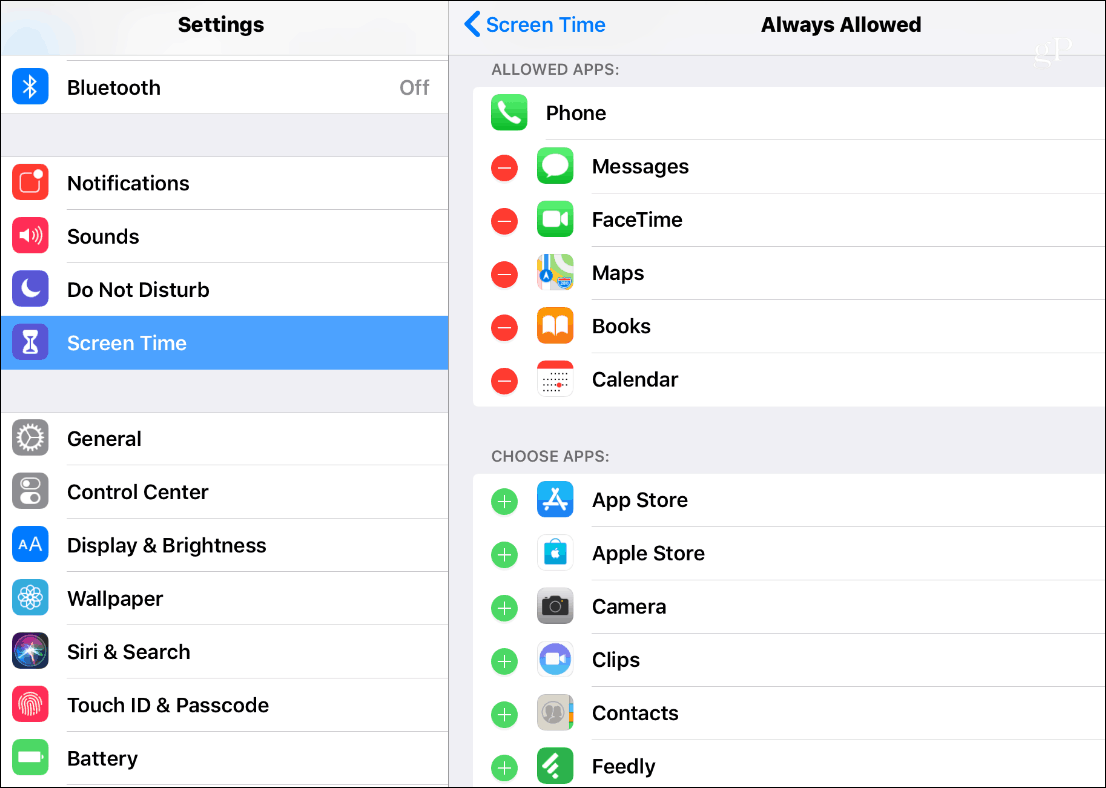
Inhalts- und Datenschutzbeschränkungen
Apple hat immer Inhaltsbeschränkungen für angeboteniOS, aber die Steuerelemente befinden sich jetzt im Abschnitt "Bildschirmzeit". Sie können den Zugriff auf bestimmte Filme, Fernsehsendungen, Musik und Apps mit inhaltlichen Einschränkungen beschränken. In diesem Abschnitt können Sie auch verhindern, dass Kinder Apps löschen, In-App-Käufe einschränken und Altersbeschränkungen für die Unterhaltung festlegen. Sie können auch den Zugriff auf unangemessene Webinhalte, Spiele und Bücher einschränken und den Zugriff auf bestimmte iTunes Store-Inhalte einschränken. Denken Sie auch daran, einen sicheren Passcode zu haben, den nur Sie kennen, damit Ihr Kind Ihre Einstellungen nicht ändern kann.
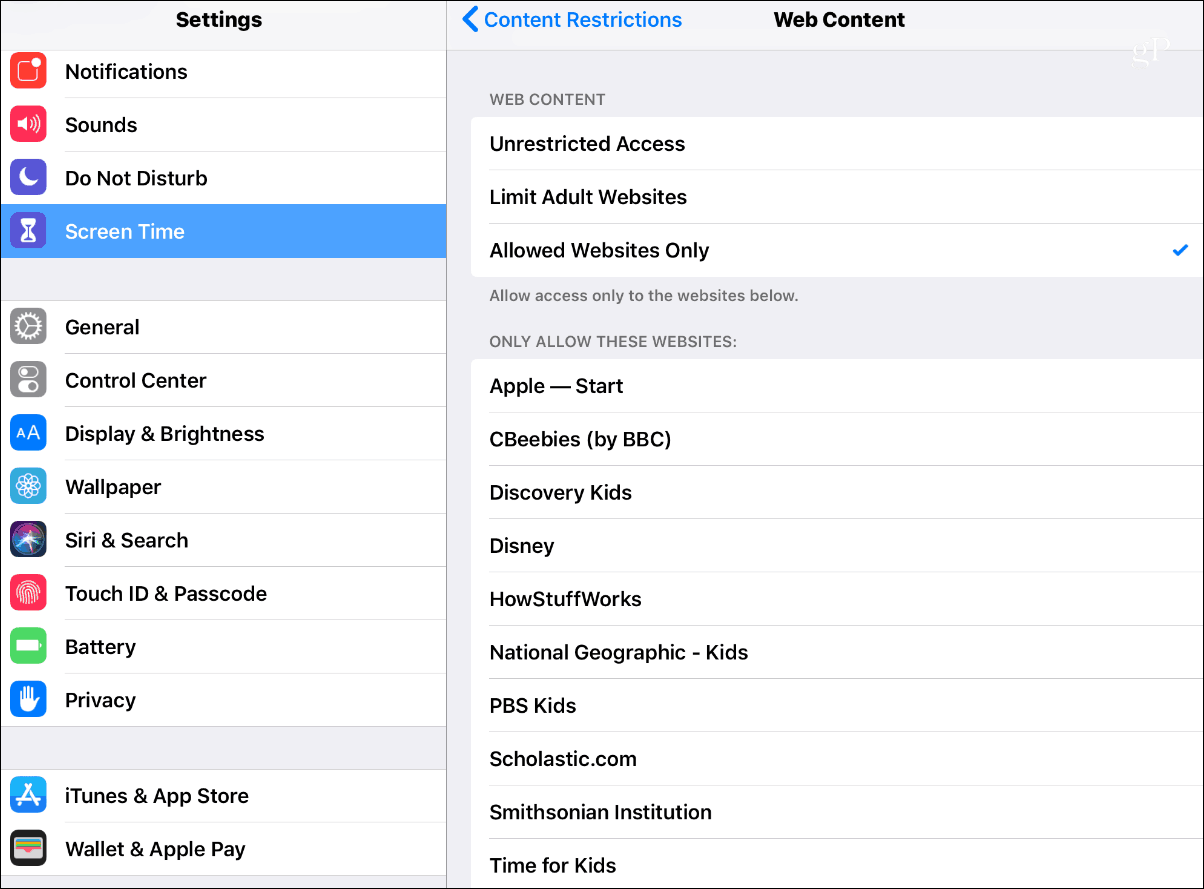
Ob Sie Ihre Kleinen davor schützenunangemessene Inhalte oder der Versuch, Ihre Teenager davon abzuhalten, zu viel Zeit mit Fortnite und Snapchatting zu verbringen, können Screen Time und die neuen Kindersicherungen unter iOS 12 wirklich Abhilfe schaffen. Apropos Kindersicherung: In unserem Test von Circle with Disney finden Sie Informationen zur Kindersicherung im gesamten Netzwerk.










Hinterlasse einen Kommentar